Unisci facilmente cartelle da account diversi in un unico file di dati in Outlook
Kutools per Outlook
Potresti sapere come unire più cartelle di Outlook in una da un account, ma hai mai provato a unire specifiche cartelle di Outlook da account diversi in un file di dati? Qui l'utilità Unisci cartelle in file di dati di Kutools per Outlook può farlo.
Unisci cartelle tra account diversi in un file di dati
Unisci cartelle tra account diversi in un file di dati
Fai quanto segue per unire cartelle tra account diversi in un file di dati con l'utilità Unisci cartelle in file di dati.
1. Avvia il tuo Outlook, clicca su Kutools Plus > File e Cartelle > Unisci Cartelle In File Di Dati.
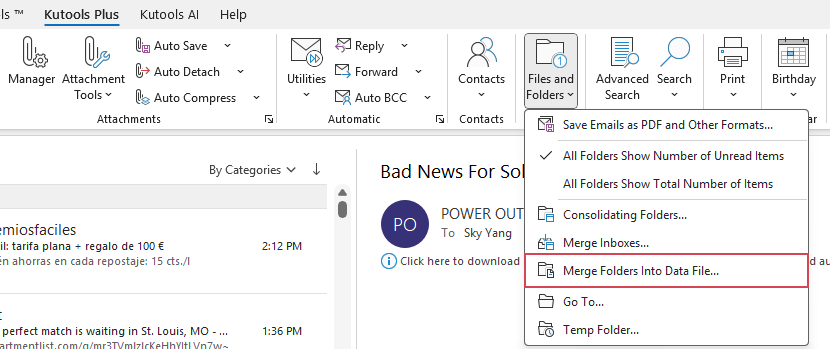
2. Si apre una finestra di dialogo di Kutools per Outlook per informarti che la funzione non supporta gli account IMAP ed Exchange, clicca sul pulsante OK per chiuderla.
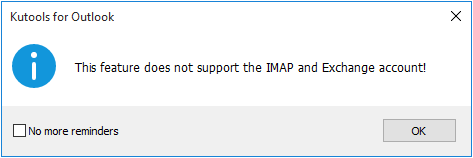
3. Nella finestra Unisci più cartelle in un file di dati, clicca sul pulsante Aggiungi.
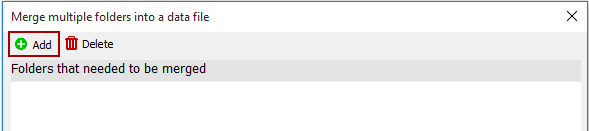
4. Nella successiva finestra Seleziona cartelle, seleziona le cartelle tra account diversi che vuoi unire in un file di dati e clicca sul pulsante OK.
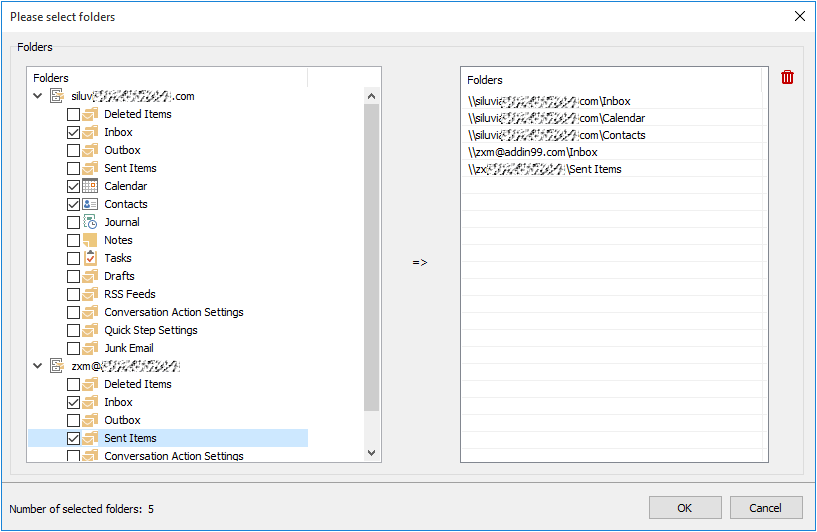
5. Quando ritorna alla finestra Unisci più cartelle in un file di dati, fai quanto segue.
- 1) Clicca sul
 pulsante nella sezione File di dati di destinazione . Nel Seleziona file di dati finestra di dialogo, seleziona un file di dati esistente o crea un nuovo file di dati per memorizzare le cartelle unite.
pulsante nella sezione File di dati di destinazione . Nel Seleziona file di dati finestra di dialogo, seleziona un file di dati esistente o crea un nuovo file di dati per memorizzare le cartelle unite.

- 2) È facoltativo elaborare gli elementi nelle cartelle selezionate durante un intervallo di tempo specifico. Basta spuntare le due caselle dell'intervallo di tempo nella sezione Intervallo di tempo e specificare la data e l'ora come necessario. Altrimenti, elaborerà tutti gli elementi per impostazione predefinita.
- 3) Nella sezione Struttura cartelle, è facoltativo mantenere o meno una struttura di cartelle in base alle tue esigenze.
- 4) Nella sezione Nome cartella, è anche facoltativo aggiungere un nome del file di dati o un identificativo dell'intervallo di date al nome della cartella dopo l'unione. Altrimenti, manterrà il nome della cartella originale per impostazione predefinita.
- 5) Per impostazione predefinita, gli elementi vengono copiati nel file di dati di destinazione. Se desideri spostare gli elementi invece di copiarli, spunta la casella Sposta gli elementi anziché copiarli.
- 6) Clicca sul pulsante OK.

6. Una finestra di dialogo di Kutools per Outlook si apre per ricordarti il completamento dell'attività. Clicca OK per terminare.
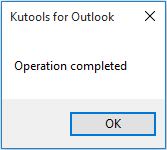
Ora, tutte le cartelle che hai specificato sono state unite nel nuovo file di dati, puoi andare alla vista Cartelle per controllare le cartelle, vedi screenshot:
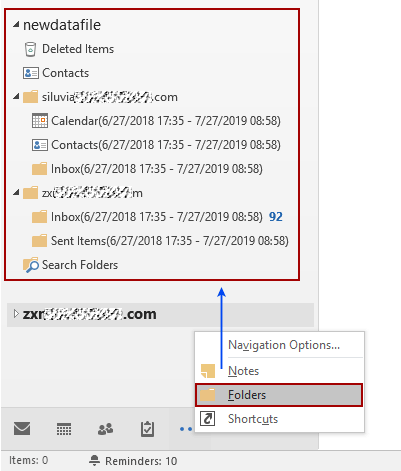
I migliori strumenti per la produttività in Office
Ultime notizie: Kutools per Outlook lancia la versione gratuita!
Scopri il nuovissimo Kutools per Outlook con oltre100 funzionalità straordinarie! Clicca per scaricare ora!
📧 Automazione Email: Risposta automatica (disponibile per POP e IMAP) / Programma invio Email / CC/BCC automatico tramite Regola durante l’invio delle Email / Inoltro automatico (Regola avanzata) / Aggiungi Saluto automaticamente / Dividi automaticamente Email multi-destinatario in messaggi singoli ...
📨 Gestione Email: Richiama Email / Blocca Email fraudulent (tramite Oggetto e altri parametri) / Elimina Email Duplicato / Ricerca Avanzata / Organizza cartelle ...
📁 Allegati Pro: Salva in Batch / Distacca in Batch / Comprimi in Batch / Salvataggio automatico / Distacca automaticamente / Auto Comprimi ...
🌟 Magia Interfaccia: 😊Più emoji belle e divertenti / Notifiche per le email importanti in arrivo / Riduci Outlook al posto di chiuderlo ...
👍 Funzioni rapide: Rispondi a Tutti con Allegati / Email Anti-Phishing / 🕘Mostra il fuso orario del mittente ...
👩🏼🤝👩🏻 Contatti & Calendario: Aggiungi in Batch contatti dalle Email selezionate / Dividi un Gruppo di Contatti in Gruppi singoli / Rimuovi promemoria di compleanno ...
Utilizza Kutools nella lingua che preferisci – supporta Inglese, Spagnolo, Tedesco, Francese, Cinese e oltre40 altre!


🚀 Download con un solo clic — Ottieni tutti gli Add-in per Office
Consigliato: Kutools per Office (5-in-1)
Un solo clic per scaricare cinque installatori contemporaneamente — Kutools per Excel, Outlook, Word, PowerPoint e Office Tab Pro. Clicca per scaricare ora!
- ✅ Comodità con un solo clic: scarica tutti e cinque i pacchetti di installazione in una sola azione.
- 🚀 Pronto per qualsiasi attività Office: installa i componenti aggiuntivi necessari, quando ti servono.
- 🧰 Inclusi: Kutools per Excel / Kutools per Outlook / Kutools per Word / Office Tab Pro / Kutools per PowerPoint

